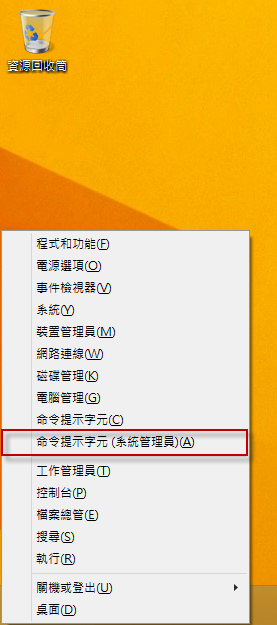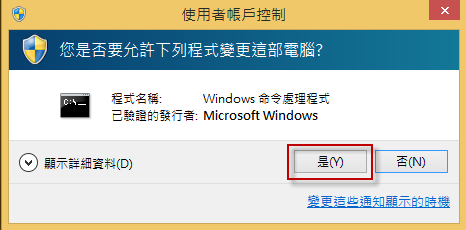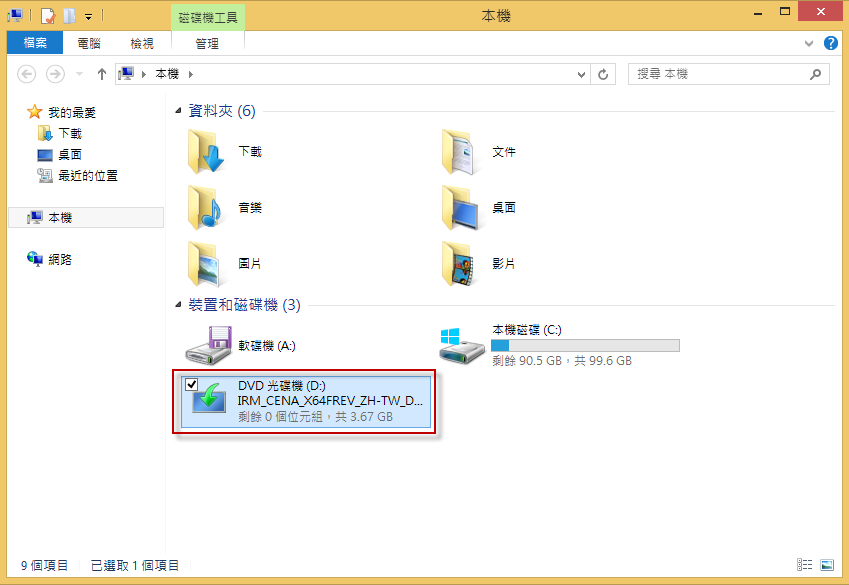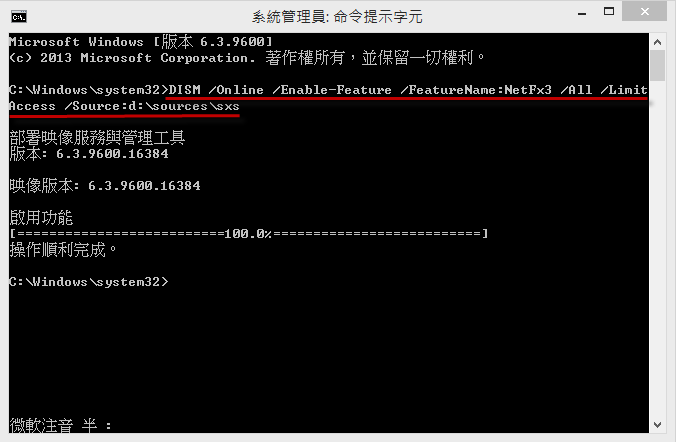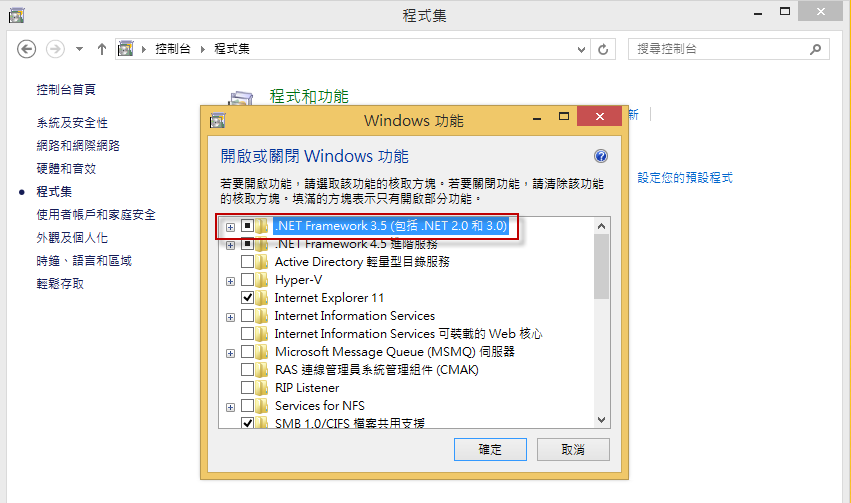安裝 Windows 8.1 作業系統後,在上面執行的軟體可能會需要使用 .NET Framework 3.5, 如果在沒有網路的狀況下,您可以使用 DISM 命令列工具,在指令碼中指定您安裝 Windows 所用的安裝媒體來啟用 .NET Framework 3.5。
前言
安裝 Windows 8.1 作業系統後,在上面執行的軟體可能會需要使用 .NET Framework 3.5, 如果在沒有網路的狀況下,您可以使用 DISM 命令列工具,在指令碼中指定您安裝 Windows 所用的安裝媒體來啟用 .NET Framework 3.5。
安裝步驟
先按 [Windows 標誌鍵] + X,選擇 [命令提示字元 (系統管理員)]。
可能會看到 [使用者帳戶控制] 的對話視窗,按 [是(Y)]。
先確認一下你的 Windows 安裝光碟的磁碟代號,在邊是 D: 。
輸入以下指令,按 Enter 鍵。其中 D: 請改成您的 Windows 安裝光碟的磁碟代號。指令參數的說明,可參考文章 在 Windows 8 上安裝 .NET Framework 3.5。
DISM /Online /Enable-Feature /FeatureName:NetFx3 /All /LimitAccess /Source:d:\sources\sxs
離線安裝 .NET Framework 3.5 完成。
相關參考與引用
在 Windows 8 上安裝 .NET Framework 3.5
如何啟用.NET Framework 3.5,在離線模式中的 Windows 8